PS抠图没扣干净怎么补救,PS怎么才能抠图抠得更干净?
一、PS抠图没扣干净怎么办
先当我们完成了抠图之后,发现抠图对象中有一些细节部分还夹杂着背景图案,这个时候我们就可以用适当的工具进行二次处理,把这些夹杂着的部分再次的抠除掉,此时我们建议选择的是套索工具,因为套索工具对于细节的选取来说非常的准确方便,也不用像通道抠图等过于复杂。

对不干净的细节部分进行操作,选取左侧工具栏中的套索工具右击选择磁性套索工具,然后在夹杂着的背景图案边缘进行逐个勾画点击,绕着整体边缘进行描绘,其他不干净的细节地方也用同样的方法描绘处理,当全部选择完毕之后,按下回车键,确定选区,后直接按下delete删除掉所选的背景图案就可以了。
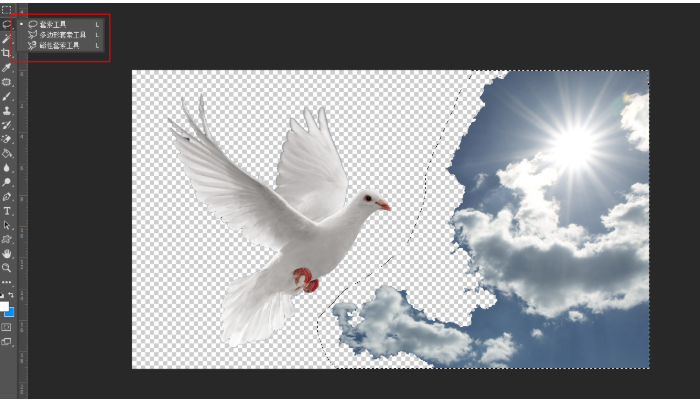
Ps抠图老是扣不干净是怎么回事呢?其实就是对于不同类型的图案所使用的的抠图工具不合适造成的,比如处理一些诸如毛发等细节纹理的图案的时候,使用选择工具或者钢笔工具,那么必然会扣不干净,ps里面怎么抠图抠干净呢?那就要在应对复杂的抠图对象的时候使用复杂一点的手法,比如使用蒙版抠图或者通道抠图等。
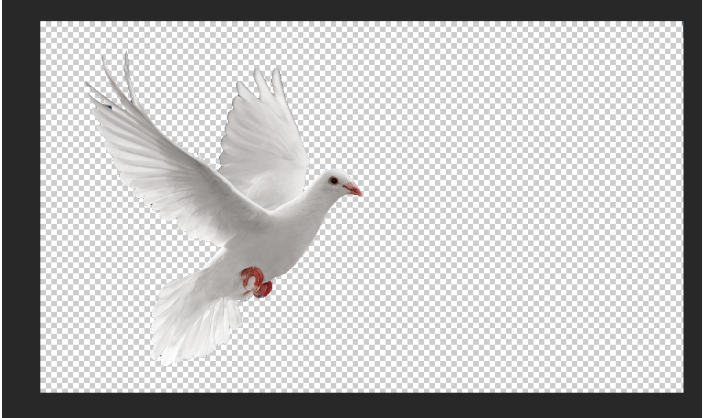
二、PS怎么才能抠图抠得更干净
1、魔术棒法——直观的方法
适用范围:图像和背景色色差明显,背景色单一,图像边界清晰。
使用方法:1.点击“魔术棒”工具;
2.在“魔术棒”工具条中,在“连续”项前打勾;
3.“容差”值填入“20”。(值可以看之后的效果好坏进行调节);
4.用魔术棒点背景色,会出现虚框围住背景色;
5.如果对虚框的范围不满意,可以先按CTRL+D取消虚框,再对上一步的“容差”值进行调节;
6.如果对虚框范围满意,按键盘上的DELE键,删除背景色,就得到了单一的图像。
2、色彩范围法——
适用范围:图像和背景色色差明显,背景色单一,图像中无背景色。
使用方法:1.颜色吸管拾取背景色;
2.点击菜单中“选择”功能里的“色彩范围”功能;
3.在“反相”项前打勾,确定后就选中图像了。
3、 磁性索套法——方便、、和我常用的方法
适用范围:图像边界清晰。
使用方法:1.右击“索套”工具,选中“磁性索套”工具;
2.用“磁性索套”工具,沿着图像边界放置边界点,两点之间会自动产生一条线,并黏附在图像边界上。
3.边界模糊处需仔细放置边界点。
4.索套闭合后,抠图就完成了。
4、(索套)羽化法——粗加工
适用范围:粗略的抠图。
使用方法:1.点击“索套”工具;
2.用索套粗略地围住图像,边框各处要与图像边界有差不多的距离;这点能之后羽化范围的一致性,提高抠图的性;
3.右击鼠标,选择“羽化”功能;
4.调节羽化值,一般填入“20”,确定后就粗略选中图像了。羽化值的大小,要根据前一步边框与图像的间距大小调节。
5、(索套)钢笔工具法——花工夫的方法
适用范围:图像边界复杂,不连续,加工精度度高。
使用方法:1.索套建立粗略路径
(1)用“索套”工具粗略圈出图形的外框;
(2) 右键选择“建立工作路径”,容差一般填入“2”。
2.钢笔工具细调路径
(1)选择“钢笔”工具,并在钢笔工具栏中选择第二项“路径”的图标;
(2)按住CTRL键不放,用鼠标点住各个节点(控制点),拖动改变位置;
(3)每个节点都有两个弧度调节点,调节两节点之间弧度,使线条尽可能的贴近图形边缘,这是光滑的关键步骤;
(4)增加节点:如果节点不够,可以放开CTRL按键,用鼠标在路径上增加。删除节点:如果节点过多,可以放开CTRL按键,用鼠标移到节点上,鼠标旁边出现“—”号时,点该节点即可删除。
3.右键“建立选区”,羽化一般填入“0”,,
按 CTRL+C 复制该选区;
新建一个图层或文件;
在新图层中,按 CTRL+V 粘贴该选区,这样就OK了!
取消选区快捷键:CTRL+D
注意:此工具对散乱的头发没有用。
6、蒙板抠图法——直观且
使用方法:1.打开照片和背景图
2.点击移动工具把照片拖动背景图
3.添加蒙版
4.前景色设为,选择画笔45
5.这样就可以在背景上擦,擦到满意为止。如果万一擦错了地方,只要将前景色改为白色,就可以擦回来。
以上就是关于PS抠图没扣干净怎么补救,PS怎么才能抠图抠得更干净?的精彩内容,要想了解更多关于的教学大纲,请点击 ,哈尔滨博艺职业技能培训学校会为您提供一对一内容讲解服务!
(如需转载,请注明出处)
平面设计师的薪资前景 “钱途” 无量
看得见得“钱”途
在学习的道路上,你是否遇到以下难点?

学习没方法 不系统

缺乏创新的设计思维

想转行又不能坚持学习

工作薪资低又没前景
平面设计课程为以下人群“量身定制”

技术小白转行

在家待业

遇到设计瓶颈

学习提升
平面设计课程"亮“点十足
设计师必备技能,零基础也能轻松掌握!

Photoshop

Illustrator

InDesign

After Effects

Dreamweaver
上课时间灵活,上班族也能轻松学习

白领充电周末班

7天技能速成班

私人定制晚间班

全能精英组合班
你的问题 我们统统为你解答






想要成功,就要比别人先行动!
7天免费试听名额 仅限15名 极速抢购!